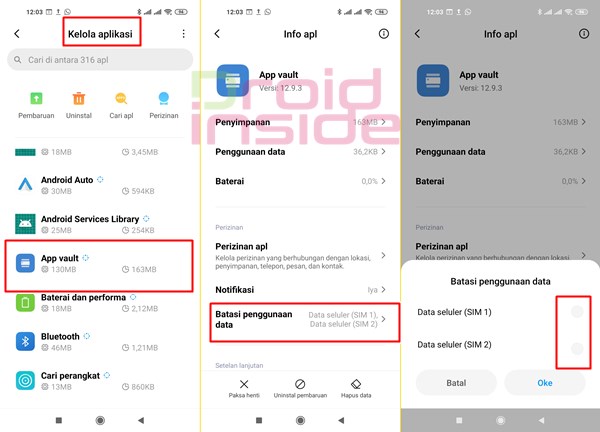Droidinside – Dengan menonaktifkan App Vault Xiaomi, kamu bisa menghilangkan iklan di panel sisi paling kiri dari layar. Kan biasanya kalau di Xiaomi, kita akan menemui 1 layar tambahan di bagian kiri saat menggeser layar kekanan. Ini nih namanya App Vault, sebuah fitur yang memberikan berbagai konten buat kamu tanpa harus membuka aplikasi tertentu.
Lalu bagaimana cara mematikan fitur yang biasanya beriklan ini ?
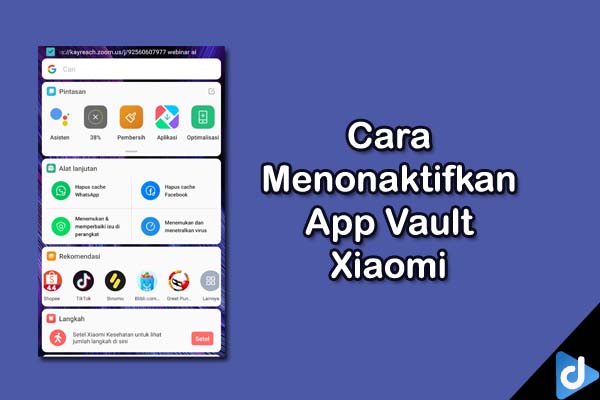
Cara Menonaktifkan App Vault Xiaomi
Cukup mudah untuk mematikannya, untuk ponsel Xiaomi dibawah MIUI 11 langkahnya:
- Buka Setelan
- Pilih Layar Terkini / layar utama
- Klik untuk menonaktifkan App Vault Xiaomi
Di MIUI 11 keatas, atau ponsel Xiaomi yang lebih baru untuk mengubahnya ada di sisi yang berbeda:
- Setelan
- Layar Utama
- Layar-1
- Pilih menjadi Tidak Ada
- Ini secara otomatis akan menonaktifkan App Vault Xiaomi juga
1. Kostumisasi App Vault Xiaomi
Sebenarnya, kamu tidak hanya hanya dapat menonaktifkan fitur ini. Bisa diubah sesuai dengan keinginan kamu. Soalnya fitur App Vault bisa kamu gunakan kok. Mungkin bagi sebagian bakalan berguna.
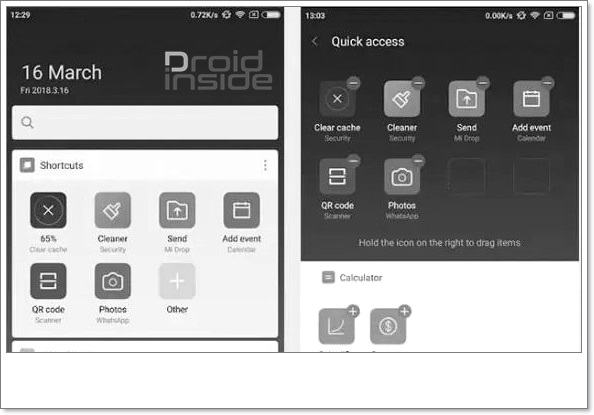
- Pastikan App Vault aktif
- Buka fitur ini dengan menggeser layar ke paling kanan
- Tekan ikon gear di pojok atas kanan layar
- Ketuk ikon minus (-) untuk menghilangkan menu-menu App Vault
- Dan ikon plus (+) untuk menambahkannya
- Ubah sesuai keinginan kamu
Di ponsel Xiaomi dengan Android 10, App Vault memiliki fitur bacaan berita dan iklan. Kamu bisa mematikannya satu persatu lewat cara tersebut. Dan menyisakan fitur berguna yang bisa digunakan.
Akan tetapi, pada versi MIUI yang lebih baru App Vault akan penuh dengan rekomendasi Video dan Berita yang gak bisa kamu nonaktifkan. Tidak seperti pada seri MIUI 10 kebawah yang masih bisa bersih dari berbagai tampilan yang memakan kuota data.
2. Membatasi Akses Data App Vault Xiaomi
Menonaktifkan App Vault Xiaomi – Untuk mengatasi rekomendasi Video dan Berita, di versi MIUI 11 keatas yang tidak bisa dinonaktifkan. Langkahnya:
- Buka Setelan
- Apl
- Kelola Aplikasi
- Cari dan pilih App Vault
- Batasi Penggunaan Data
- Hilangkan centang pada Data Seluler SIM 1 dan SIM 2
![2 Tips Menonaktifkan App Vault Xiaomi Menonaktifkan App Vault Xiaomi]()
Saat terkoneksi dengan data seluler, App Vault tidak akan dapat mengakses internet. Sehingga rekomendasi Video dan Berita yang biasanya ini adalah iklan tidak akan memakan data seluler atau update. Konten tidak akan berubah dan tidak akan mengganggu kamu.
Namun, apabila terkoneksi dengan Wifi maka App Vault akan melakukan Update lagi pada konten-konten yang dimilikinya.
Penutup
Bagaimana ? Kamu bisa kok memilih untuk menonaktifkan App Vault Xiaomi atau hanya memodifikasinya agar tetap dapat digunakan. Kalau gak mau ribet, ya matikan saja. Cara ini sebenarnya juga dapat menjadi jalan untuk menghilangkan iklan di ponsel Xiaomi. Soalnya App Vault juga menunjukkan rekomendasi yang didalamnya ada Ads nya.
Tanpa menonaktifkan App Vault Xiaomi, kamu bisa mendapatkan berbagai konten yang seru dan beberapa pintasan alat yang berguna.
Kegunaan App Vault Xiaomi
App Vault memberikan kamu akses pada fitur spesifik tanpa harus melakukan pencarian pada aplikasi tersendiri. Disana terdapat kombinasi pintasan, kartu dan cerita yang lagi ngetrend di internet.
Biasanya yang cukup berguna di App Vault adalah Alat Lanjutan. Disana kamu ada fitur penghapus data aplikasi Whatsapp, Facebook. Pembersih kedua aplikasi tersebut penting karena seringkali menjadi penyebab memori internal penuh.
Pintasan yang disediakan sangat mempermudah untuk melakukan sesuatu. Misalnya, membuat Instastory atau membuat postingan foto di Instagram cukup dengan membuka App Vault di bagian pintasan. Membuat catatan, email, acara dan lain sebagainnya hanya sekali klik bisa dilakukan. Tanpa harus membuka aplikasi yang dituju.